如何將音樂從 YouTube 下載到 MP3 播放器 [推薦]
“我想將 YouTube 音樂下載到我的 MP3 播放器,但無法直接將 YouTube 音樂下載到其中。如何將音樂從 YouTube 下載到 MP3 播放器?“
MP3音樂播放器是一款非常方便的音樂播放器。將音樂從 YouTube 下載到您的 MP3 播放器,讓您隨時隨地輕鬆欣賞您喜愛的曲目。 如何將音樂從 YouTube 下載到 MP3 播放器? 無論您使用的是專用 MP3 播放器還是支援 MP3 的智慧型手機,都可以透過多種方法將音樂從 YouTube 下載到您的裝置。本文將提供如何從 YouTube 下載音樂到 MP3 播放器的方法。
文章內容 第 1 部分:您可以將音樂從 YouTube 下載到 MP3 播放器嗎第 2 部分:如何將音樂從 YouTube 下載到 MP3 播放器第 3 部分:如何將下載的 YouTube 音樂傳輸到 MP3 播放器部分4。 結論
第 1 部分:您可以將音樂從 YouTube 下載到 MP3 播放器嗎
在音樂消費的數位時代,YouTube 龐大的音樂庫的吸引力是不可否認的。然而,當音樂從 YouTube 直接下載到 MP3 播放器時,需要記住一些注意事項。
有沒有可以播放 YouTube 音樂的 MP3 播放器
不會。
您可以將音樂從 YouTube 下載到 MP3 播放器嗎
雖然您無法直接將音樂從 YouTube 下載到 MP3 播放器,但您可以藉助某些工具或軟體來執行此操作。接下來,我們將探討如何將音樂從 YouTube 下載到 MP3 播放器。
第 2 部分:如何將音樂從 YouTube 下載到 MP3 播放器
越來越多的人喜歡在旅行時聽音樂、上班路上聽音樂等。此時,您需要將 YouTube Music 下載到您的手機或 MP3 播放器,以便您可以不受任何限制地收聽您喜歡的歌曲。
將音樂從 YouTube 下載到您的 MP3 播放器是一種無需網路連線即可隨時隨地欣賞您喜愛的音樂的便捷方式。將 YouTube 音樂下載到您的手機非常簡單。但是,如何將音樂從 YouTube 下載到 MP3 播放器呢?不用擔心!以下將為您提供從 YouTube 下載音樂到 MP3 播放器的不同方法。
透過以下方式將音樂從 YouTube 下載到 MP3 播放器 TunesFun YouTube 音樂轉換器
如何將音樂從 YouTube 下載到 MP3 播放器?雖然您無法直接從 YouTube 將音樂下載到 MP3 播放器,但您可以先從 YouTube 下載音樂,然後將它們傳輸到您的 MP3 播放器。當你在網路上搜尋這個問題的答案時,可能有很多方法或第三方工具推送給你。這些方法包括使用第三方網站、瀏覽器擴充功能或一些相關軟體。
但是,當您使用這些線上工具或網站將YouTube音樂下載到您的電腦時,您的電腦可能會受到病毒攻擊或被非法攻擊。因此,選擇一個安全合法的工具從YouTube下載音樂很重要。 TunesFun YouTube 音樂轉換器 是一款功能強大且安全的 YouTube 音樂下載器,可讓您從 YouTube Music 下載歌曲、播放清單和專輯,並將 YouTube 音樂轉換為 MP3/M4A/WAV/FLAC 格式。

以 10 倍速度, TunesFun YouTube 可以在幾分鐘內轉換數十首歌曲。最重要的是,完成轉換後,您將擁有100%無損的YouTube音樂,與原始音訊檔案相同。該軟體的使用者介面友好。並且適用於Windows和Mac系統。即使您是新用戶,也不用擔心不知道如何使用。有一些關鍵特徵 TunesFun YouTube 音樂轉換器:
- 下載 YouTube 音樂並將其轉換為 MP3/M4A/WAV/FLAC。
- 快速下載和轉換,可用速度提高10倍。
- 轉換後保留 100% 無損的 YouTube 歌曲。
- 轉換後保留所有 ID3 標籤信息。
- 免費更新和技術支持。
如何使用 YouTube 將音樂下載到 MP3 播放器 TunesFun YouTube 音樂轉換器:
步驟1。 安裝 TunesFun YouTube 音樂轉換器到您的電腦。打開它,然後登入您的 YouTube Music 帳戶。

步驟2.選擇歌曲和輸出格式。選擇要轉換的 YouTube 音樂文件,然後選擇所需的輸出格式。

步驟 3. 將 YouTube 音樂轉換為 MP3。點擊“轉換”按鈕將 YouTube 音樂轉換為 MP3。

轉換完成後,您可以將轉換後的 YouTube 音樂儲存到您的電腦。之後,您只需將下載的音樂傳輸到 MP3 播放器即可。
第 3 部分:如何將下載的 YouTube 音樂傳輸到 MP3 播放器
您可能知道如何將音樂從 YouTube 下載到您的電腦。如何將音樂從 YouTube 下載到 MP3 播放器的下一步是將下載的 YouTube 音樂從電腦傳輸到 MP3 播放器。將下載的 YouTube 音樂從 Windows 或 Mac 傳輸到 MP3 播放器是一個簡單的過程。以下是有關如何操作的詳細指南:
前往Windows
第 1 步:連接 MP3 播放器
使用 USB 連接線將 MP3 播放器連接到 Windows。確保 MP3 播放器被您的電腦識別並顯示為可移動儲存裝置。
第 2 步:找到下載的音樂
開啟 Windows 電腦上儲存下載的 YouTube 音樂的資料夾。這可以是預設的“下載”資料夾或保存檔案的任何其他位置。
步驟 3:將音樂傳輸到 MP3 播放器
選擇要傳輸到 MP3 播放器的已下載 YouTube 音樂檔案。
第 4 步:複製和粘貼
- 右鍵單擊所選文件,然後從上下文選單中選擇“複製”。
- 然後打開電腦上代表 MP3 播放器儲存的資料夾。右鍵單擊該資料夾並選擇“貼上”,將複製的音樂檔案傳輸到 MP3 播放器上。
第 5 步:安全彈出 MP3 播放器
彈出 MP3 播放器:傳輸完成後,從電腦安全彈出 MP3 播放器,以確保不會遺失資料。
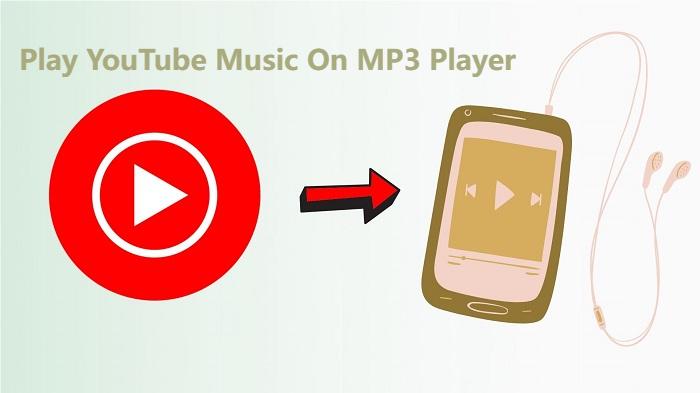
蘋果(mac)系統方案
第 1 步:連接 MP3 播放器
首先,使用 USB 連接線將 MP3 播放器連接到 Mac。確保您的 Mac 將 MP3 播放器識別為已連接的裝置。
第 2 步:找到下載的音樂
開啟 Finder 並導航到您在 Mac 上儲存下載的 YouTube 音樂檔案的資料夾。
步驟 3:將音樂傳輸到 MP3 播放器
選擇要傳輸到 MP3 播放器的已下載音樂檔案。然後將選定的檔案從 Finder 視窗拖曳到桌面上代表 MP3 播放器儲存的資料夾中。
步驟 4:彈出 MP3 播放器
安全彈出 MP3 播放器:傳輸完成後,點擊 Finder 中裝置旁的彈出圖示或將其拖曳至廢紙簍,即可從 Mac 彈出 MP3 播放器。
將下載的 YouTube 音樂從 Windows 或 Mac 電腦傳輸到 MP3 播放器是一個簡單的過程。讀到這裡,您已經成功解決瞭如何從 YouTube 下載音樂到 MP3 播放器的問題。透過執行以下步驟,無論您身在何處,都可以在 MP3 播放器上欣賞您喜愛的音樂。
部分4。 結論
如何將音樂從 YouTube 下載到 MP3 播放器?選擇正確、專業的 TunesFun YouTube 音樂轉換器,將音樂從 YouTube 下載到您的 MP3 播放器是一個簡單的過程。請按照本指南中概述的步驟操作,您可以隨時隨地在 MP3 播放器上離線欣賞您喜愛的曲目。請記住尊重版權法,並且僅從 YouTube 下載您有權用於個人用途的音樂。
發表評論